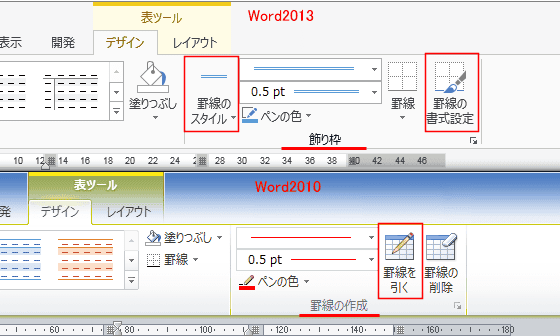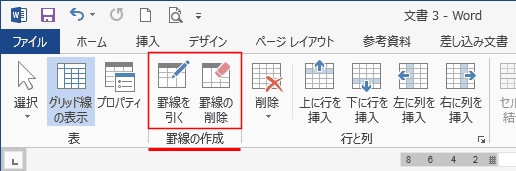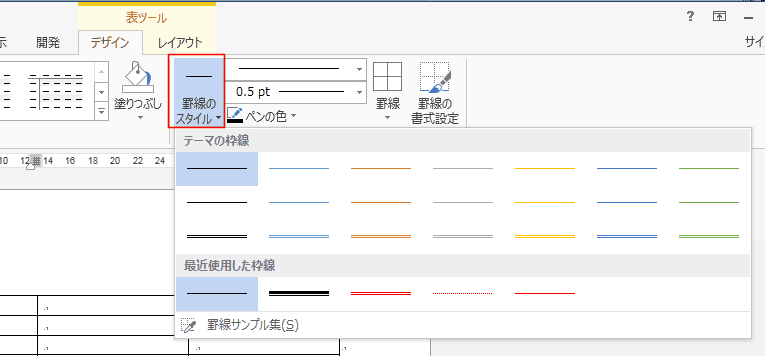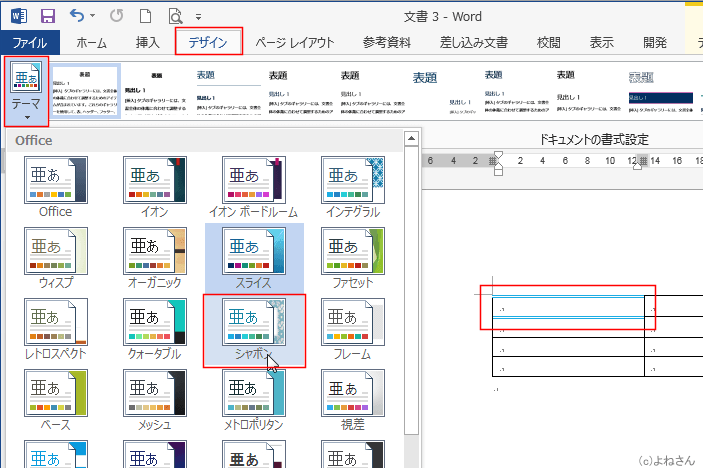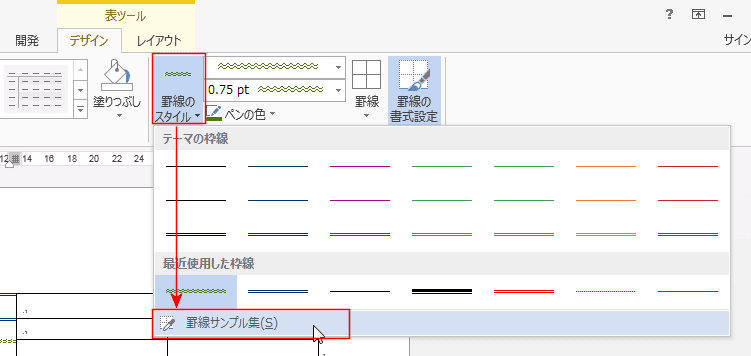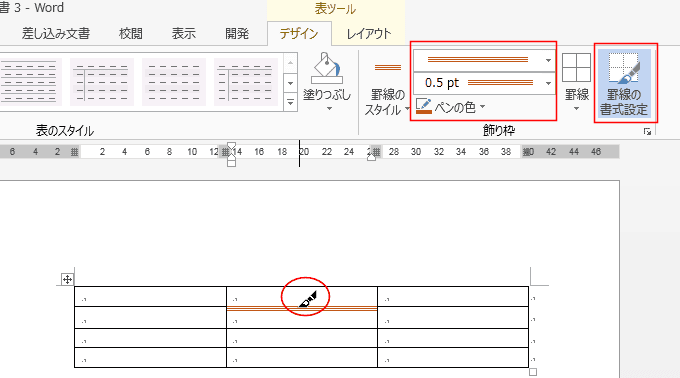-
よねさんのExcelとWordの使い方 »
-
ワード2013基本講座 »
-
表・罫線 »
-
Word2013の表ツールに「飾り枠」グループができました
- Word2013の表ツールのデザインタブには「飾り枠」グループが新たにできています。
「飾り枠」というと、ページ罫線のことか?・・・と思ったりしますが、罫線の書式のことのようです。
ちょっと戸惑いそうなグループ名になっています。
- Word2013とWord2010の表ツールリボンの[デザイン]タブで変化があります。
- Word2010の[罫線の作成]グループがWord2013では[飾り枠]グループに置き換わっています。
新たに[罫線のスタイル]ボタンができています。
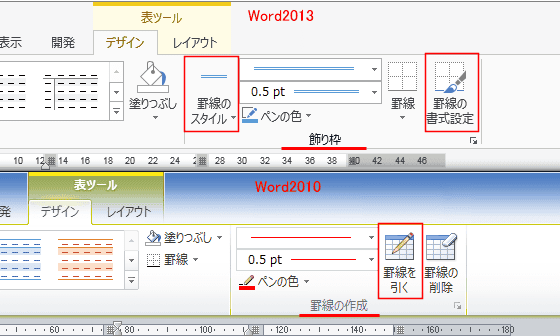
- Word2013では[罫線の作成]グループは[レイアウト]タブへ移動しています。
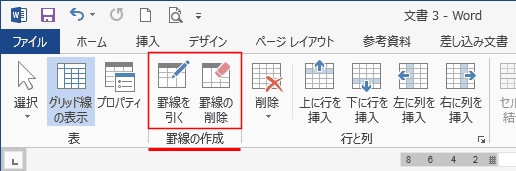
- 罫線のスタイル
- 新たにリボンに配置された[罫線のスタイル]をクリックして展開してみます。
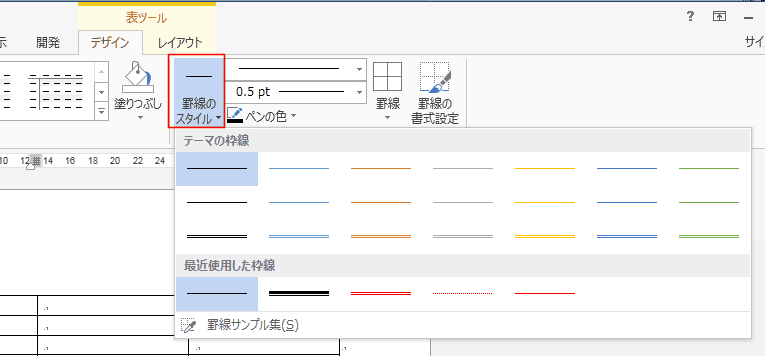
- 「テーマの枠線」というのが7種ほど表示されています。
このテーマの枠線を使うと、[デザイン]タブの[テーマ]と連動して変化するようになります。
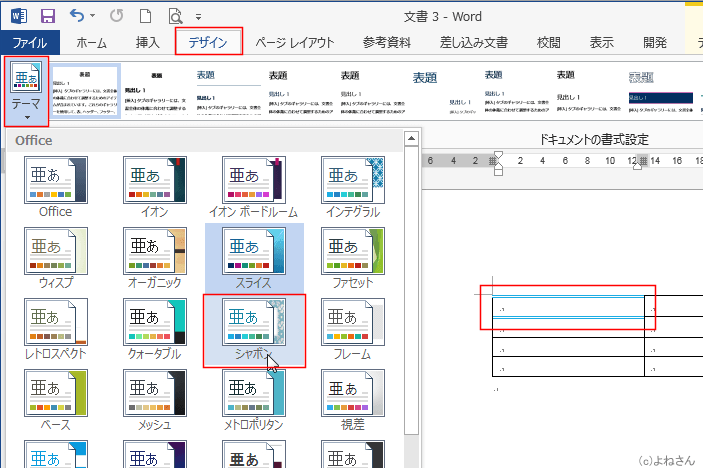
- いちばん下に「罫線サンプル集」というのがあります。
コマンドの名前と機能が一致していないのでは?・・・という気もしないではありませんがスポイトのアイコンから推測できるように、表示されている罫線の書式を吸い取り、他の罫線部分にその書式を適用することができます。
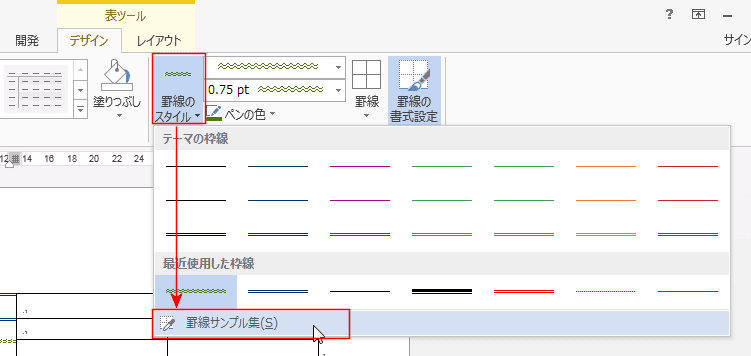
- 罫線の書式設定
- 罫線を引くと似たような感じですが、あくまでの書式を設定するコマンドのようで新たな罫線を引く(作成する)ことはできないようです。
マウスポインタの形が筆(ふで)になっています。
- すでに描かれている罫線の書式を変更することができます。
- [Esc]キーで解除できます。
- [罫線の書式設定]ボタンをクリックして、オンの状態にします。
- ペンのスタイル、ペンの太さ、ペンの色で指定された罫線が表内でクリックまたはドラッグした罫線に適用されます。
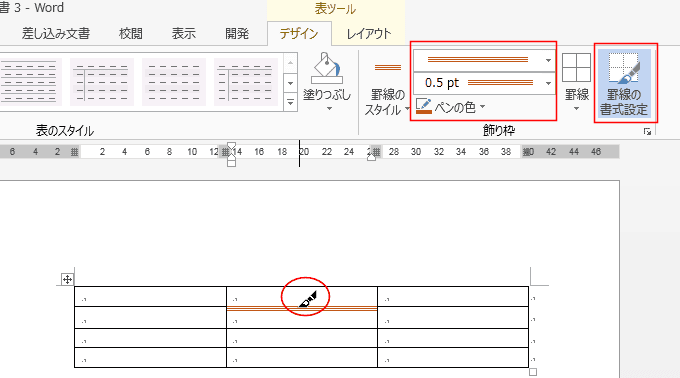
- 「ペンの色」と「ペンのスタイル」、「ペンの太さ」の関連性がWord2010より、まともになっているようです。
- ペンの色を変更すると、ペンのスタイルやペンの太さに表示されるドロップダウンリストにも反映されます。

- ちなみに、Word2010では下図のようなちぐはぐな状態になったりしていました。

よねさんのExcelとWordの使い方|ワード2013基本講座:目次 |表・罫線|Word2013の表ツールに「飾り枠」グループができました